Latex教程----安装和配置
Posted
tags:
篇首语:本文由小常识网(cha138.com)小编为大家整理,主要介绍了Latex教程----安装和配置相关的知识,希望对你有一定的参考价值。
参考技术A 方法/步骤1、到中国版的Latex网站CTeX下载安装包。直接在百度里面输入CTeX便可以找到网站。里面有好几种版本,建议选择Basic版,因为对于新手这个足够用了。注意,这个版本是针对Windows系统的,里面有自带的WinEdt编辑器对中文有很好的支持。
2、安装CTeX。按照步骤安装,很简单,具体不再介绍了。
安装完成后打开开始菜单,可以看到安装的目录。
3、打开WinEdt进入操作界面。
4、这个界面和word界面比起来可能大家会陌生写。但是无外乎很常见的菜单命令,比新建,编辑,插入,查找等等。
3、作为演示,我们新建一个空白的文档,在里面输入
\documentclassarticle
\begindocument
Hello
Latex
\enddocument
[注意,每一个命令语句行都应该以\开头]
4、点击垃圾桶和字母B之间的按钮进行编译,会提示保存文件。输入文件名以及格式,例如我们输入test.tex作为文件名,保存文件。如果保存后没有立即生成PDF文件的话就再点击一次这个按钮进行编译。
5、经过编译后便可生成一个PDF文件,内容如下。可以点击放大或缩小,也可以将文件另存为单独的PDF文件进行保存。
6、这一节暂时讲到这里,下一节带大家详细了解Latex的文本编辑技巧。
以上就是专题栏小编带来的latex中文版教程,更多教程请看“http://www.zhuantilan.com/zt/latex/”
LaTeX教程与下载
LaTeX教程与下载如下:
其实,下载好CTEX 的步骤只有三步。第一步下载好CTEX ,第二步下载编辑器Texstudio ,第三步安装配置TexStudio
详细步骤:
第一步:下载CTEX
Latex 本来是只支持英文的,但是实在太好用了,遂结合中国的团队以及有识之士,开发了这个 CTEX , CTEX 有 TexLive( TexLive 为 Latex 安装包的名字)的所有内容,还包括了中文的支持。所以这里我们仅仅需要安装 CTEX。texlive的镜像再国外,下载速度非常慢,但是谢谢我们的清华大学,给我们提供了镜像,我们可以在国内快速下载,点击以下连接即可免费下载,进去之后直接选择完整版下载,文件名带有 Full 的,注意不要下载为更新包或者别的精简版。
清华大学镜像地址: https://mirrors.tuna.tsinghua.edu.cn/ctex/legacy/2.9/
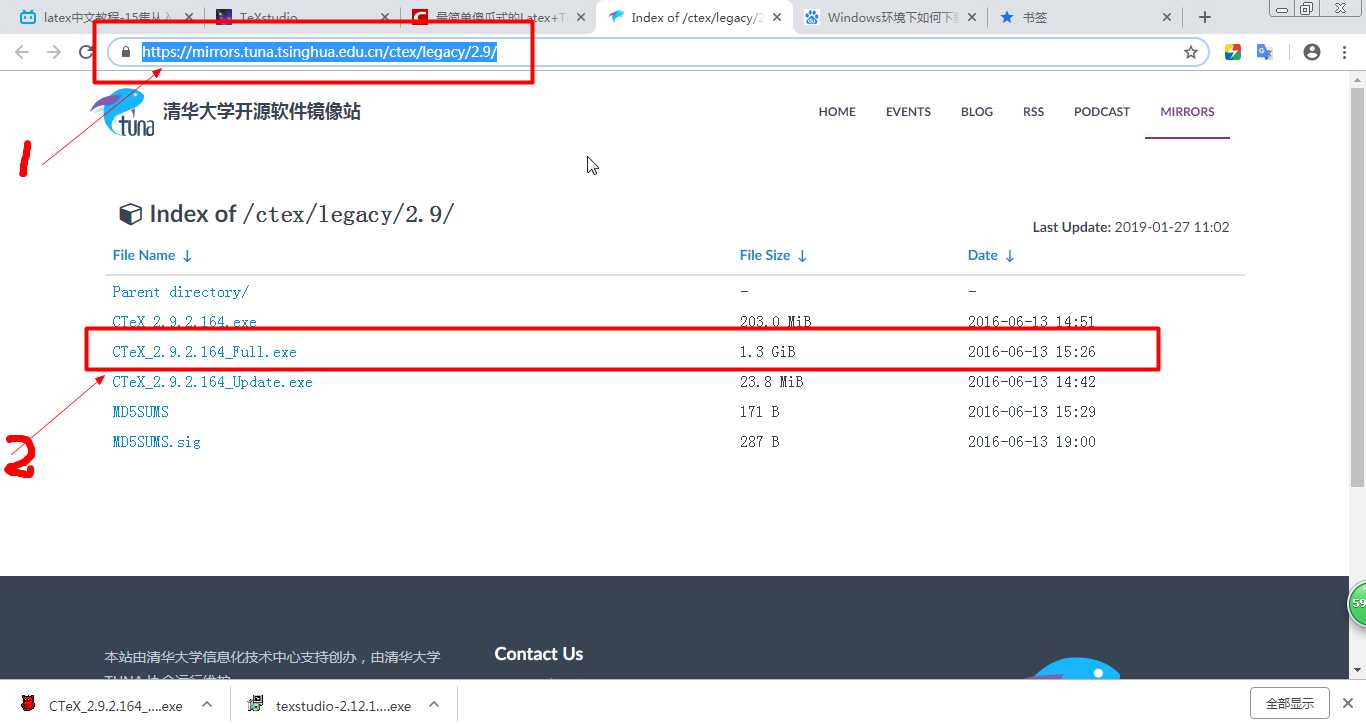
第二部:下载Texstudio
文件比较大,大概G多吧,下载完成后直接无脑下一步,下一步。注意挑选好安装路径,这里可以不放在C盘。等待进度条跑完,记得是比较慢的。安装完后也没有特别的感觉,虽然下载了自带的集成开发环境(IDE),但是我们基本不用,因为我们使用 Texstudio 这个编译器更方便。
Texstudio 下载地址:http://texstudio.sourceforge.net/
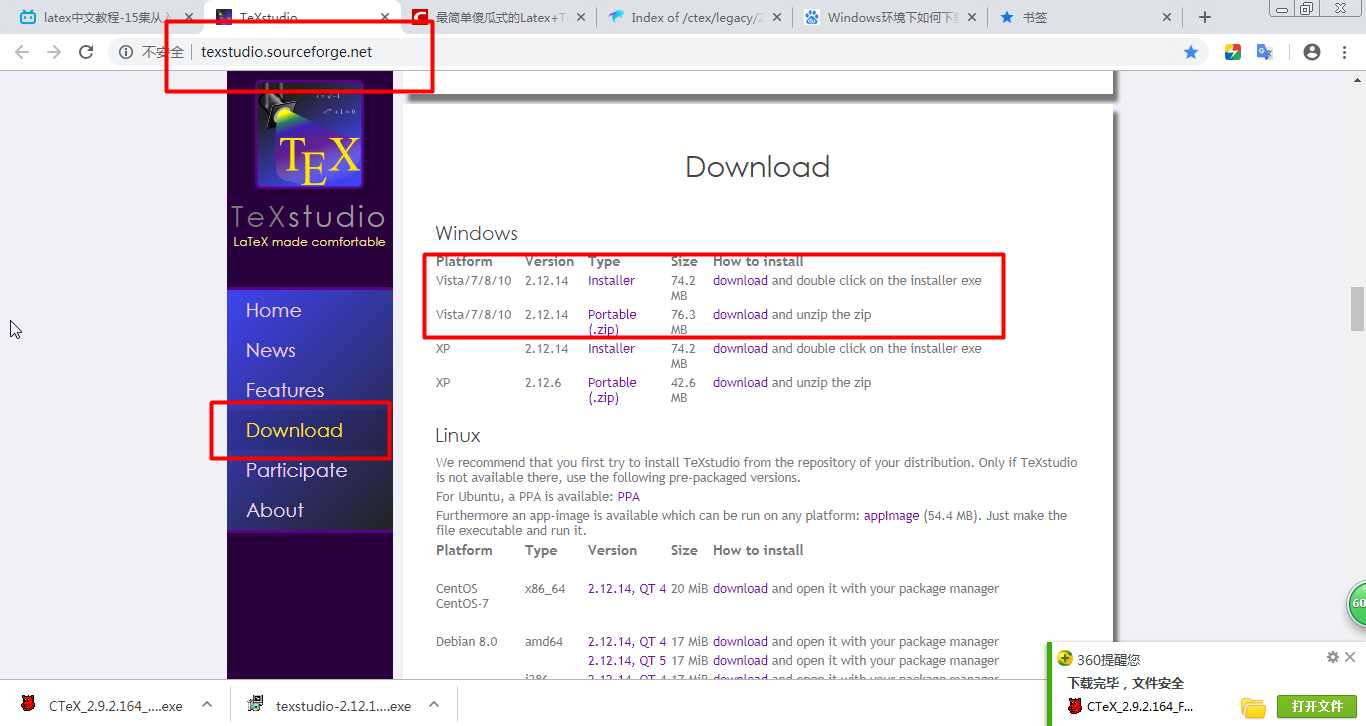
第三步:
安装和配置 Texstudio
下载完成后安装当然也是无脑下一步就好了。安装完成后去安装目录找到这个.exe(默认不会生成桌面启动图标),点击运行(当然也可以直接搜索 TexStudio,生成快捷方式放到桌面)。
运行后就可以看到界面了,是不是很朴素。点击完成默认编译器配置,具体流程:option->configure Texstudio->Build->Default Compiler->PdfLatex,然后就OK了。
注意:最后声明,详细步骤借鉴https://blog.csdn.net/qq_33826564/article/details/81490478#_CTEX_5。
以上是关于Latex教程----安装和配置的主要内容,如果未能解决你的问题,请参考以下文章